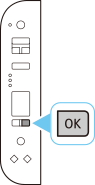該当する項目を選んでください。
「[E]>[3]>[1]」と表示された
![LED画面:[E][3][1]の順に点滅](screens/trl-i021.gif)
セキュリティ設定に失敗した場合に表示されます。
下の項目が確認できたら、再度Wi-Fiの設定を行ってください。
- Wi-Fiルーターのセキュリティ設定を確認してください。
- AOSSの場合は、Wi-Fiルーターに、AOSS接続できる上限数を超えたパソコンなどの機器を接続しようとしていないかを確認してください。
Wi-Fiルーターのセキュリティ設定を確認する方法については、Wi-Fiルーターに付属のマニュアルを参照するか、メーカーにお問い合わせください。
「[E]>[3]>[2]」と表示された
![LED画面:[E][3][2]の順に点滅](screens/trl-i022.gif)
所定の時間内(1分30秒)にWi-Fiの設定ができなかった場合に表示されます。
下の項目が確認できたら、Wi-Fiルーターとプリンターを3m以内に近づけて、再度Wi-Fiの設定を行ってください。
- パソコンなどの機器とネットワーク機器の設定は完了していますか。
- Wi-Fiルーターとプリンターが、それぞれ無線通信可能な見通しの良い場所に設置されていますか。
- Wi-FiルーターがIEEE802.11n(2.4 GHz)、IEEE802.11g、またはIEEE802.11bで動作していますか。
- Wi-Fiルーターなどのネットワーク機器の電源は入っていますか。電源がすでに入っている場合は、電源を一度切り、再度電源を入れてください。
電源が入るまでは、本ガイドの画面を操作しないでください。Wi-Fiルーターとの接続が一時的に切断されます。
「[E]>[3]>[3]」と表示された
![LED画面:[E][3][3]の順に点滅](screens/trl-i023.gif)
複数のWi-Fiルーターが検出されると表示されます。しばらく待ってから、再度Wi-Fiの設定を行ってください。
ボタンを押すWi-Fiルーターは1台のみにしてください。
「[E]>[3]>[5]」と表示された
![LED画面:[E][3][5]の順に点滅](screens/trl-i024.gif)
他の機器からWi-Fiルーターに接続している場合に表示されます。しばらく待ってから、再度Wi-Fiの設定を行ってください。
「[E]>[3]>[7]」と表示された
![LED画面:[E][3][7]の順に点滅](screens/trl-i025.gif)
エラーが起きた場合に表示されます。
Wi-Fiルーターの設定を確認して、再度Wi-Fiの設定を行ってください。
Wi-Fiルーターの設定を確認する方法については、Wi-Fiルーターに付属のマニュアルを参照するか、メーカーにお問い合わせください。